如今,越来越多的电脑开始使用uefi主板。如果你只有装机版U盘,这些机型需要禁用uefi来启动装机版启动盘。如果您有uefi版本的启动盘,则无需禁用它。因此,现在很多新电脑都会使用U盘重装系统,并使用新的uefi模式来制作USB启动盘,以避免设置BIOS的麻烦。所以当用户制作uefi版本的U盘启动盘时,无法识别U盘。我们应该如何处理呢?接下来小编就为大家带来相应的解决方案,一起来看看吧!

具体操作如下:
1、打开电脑,按F10进入BIOS,打开系统配置-启动选项,将Legacy Support设置为Enabled;
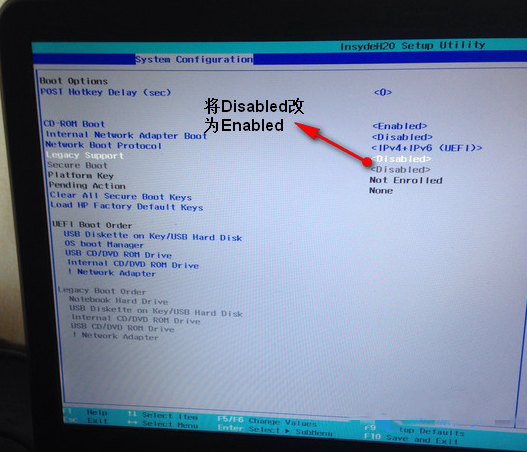
2、然后按esc返回上一界面,选择Exit Saving Changes,然后在弹出的提示窗口中点击YES进行保存。
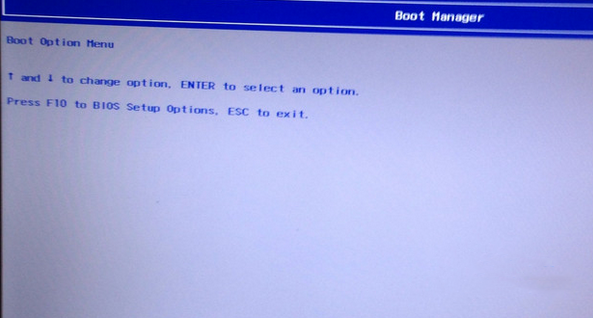
以上就是小编给大家带来的制作uefi版u盘启动盘时电脑无法识别u盘的解决办法。如果你在制作uefi启动盘时也遇到这种情况,不妨参考小编教程中的方法进行设置,就成功实现U盘识别了!希望我的分享能够帮助到大家~
分享到: